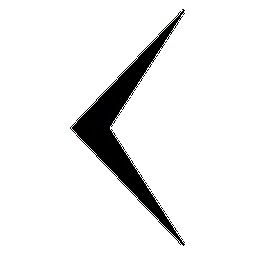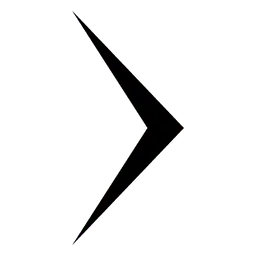Seat Toledo: Infotainment-System. Konnektivität
Datenübertragung
Diese Datenkommunikation kann das Lesen bzw. Schreiben von Daten ermöglichen.
Im Menü SETUP > Datenübertragung für SEAT Apps gibt es eine Checkbox zur Aktivierung/ Deaktivierung der Funktion sowie ein Dropdown-Menü namens Bedienung durch Apps, das die Interaktion der Apps mit dem System regelt.
Full Link*
Beschreibung der Technologie Full Link

Abb. 179 Video zum Thema
Das Bordsystem Full Link fasst all jene Technologien zusammen, die eine Verbindung zwischen Infotainment-System und Mobilgeräten ermöglichen:
- MirrorLink
- Android Auto
- Apple CarPlay
Schnittstellen
Um zum Full Link zu gelangen, drücken Sie die Infotainment-Taste
 und wählen Sie danach Full Link.
und wählen Sie danach Full Link.
Die Verbindung mit Full Link erfolgt über die USB-Schnittstelle.
ACHTUNG
Ein unbefestigtes oder nicht richtig befestigtes mobiles Gerät kann bei einem plötzlichen Fahr- oder Bremsmanöver sowie bei einem Unfall durch den Fahrzeuginnenraum geschleudert werden und Verletzungen verursachen.
- Mobile Geräte müssen während der Fahrt immer ordnungsgemäß und außerhalb der Airbagentfaltungsbereiche befestigt oder sicher verstaut sein.
ACHTUNG
Nicht geeignete oder falsch ausgeführte Apps können Fahrzeugbeschädigungen, Unfälle und schwere Verletzungen verursachen.
- SEAT empfiehlt, nur die von SEAT für dieses Fahrzeug empfohlenen Apps zu verwenden.
- Für die uneingeschränkte Benutzung der Apps von SEAT muss die Option System, Einstellungen > Datenübertragung für Apps von SEAT aktiviert werden.
- Das Niveau der Interaktion von Apps auf dem System muss sein: ERLAUBEN.
- Schützen Sie das mobile Gerät mit den Apps vor unsachgemäßem Gebrauch.
- Nehmen Sie niemals Änderungen an den Apps vor.
- Bedienungsanleitung des mobilen Gerätes beachten.
ACHTUNG
Die Benutzung von Apps beim Fahren kann vom Verkehrsgeschehen ablenken. Wenn der Fahrer abgelenkt wird, kann das Unfälle und Verletzungen verursachen.
- Fahren Sie immer mit größtmöglicher Aufmerksamkeit und verantwortungsvoll im Verkehr.
VORSICHT
- In Umgebungen mit besonderen Vorschriften oder wenn der Einsatz von mobilen Geräten verboten ist, müssen diese immer ausgeschaltet sein. Die vom eingeschalteten mobilen Gerät ausgehende Strahlung kann Interferenzen an sensiblen technischen und medizinischen Geräten verursachen, was eine Fehlfunktion oder Beschädigung der Geräte zur Folge haben kann.
- SEAT haftet nicht für Schäden, die am Fahrzeug durch die Verwendung von minderwertigen oder schadhaften Apps, die mangelhafte Programmierung der Apps, eine unzureichende Netzabdeckung, den Datenverlust während der Datenübertragung oder den unsachgemäßen Gebrauch der mobilen Geräte entstehen.
Hinweis:
- Die Nutzung der Full-Link-Technologie kann zu einem erhöhten 3G/4G-Datenverbrauch führen.
- SEAT empfiehlt, das mobile Gerät in Verbindung mit Full Link nur mit voll geladenem Akku zu verwenden.
- SEAT empfiehlt eine korrekte Einstellung von "Datum und Uhrzeit" für die Verwendung von Full Link. Wählen Sie Einstellungen > Zeit und Datum.
- Die Apps von SEAT sind auf die Kommunikation und Interaktion
mit dem Fahrzeug über eine Full-Link-Verbindung ausgelegt.
Daher ist für ihr Funktionieren eine Verbindung des mobilen Gerätes per USB erforderlich.
- Informationen zu technischen Voraussetzungen, kompatiblen Geräte, geeigneten Apps und Verfügbarkeit erhalten Sie auf www.seat.com oder beim SEAT Partner.
Full Link blockiert?

Abb. 180 Meldung auf dem Bildschirm des Infotainment-Systems.
Zur Freigabe dieser Funktion ist der Erwerb des Zubehörs bei Ihrem SEAT-Händler erforderlich.
Andernfalls erscheint diese Meldung bei Auswahl der Funktion auf Ihrem Bildschirm - Abb. 180.
Voraussetzungen für Full Link

Abb. 181 Voraussetzungen für Full Link
- Full Link aktivieren: Wenn die Funktion Full Link in Ihrem Fahrzeug nicht vorhanden ist, wenden Sie sich bitte an Ihren autorisierten Betrieb, wo Sie diese als Zubehör erwerben können.
- Kompatibles Mobiltelefon. Auf den Websites von MirrorLink, Android Auto bzw. Apple CarPlay können Sie sich informieren, ob Ihr Mobiltelefon mit dem System kompatibel ist
Mirror Link
- Überprüfung der Kompatibilität von Smartphones: www.mirrorlink.com/phones
- MirrorLink 1.1 oder höher
- Eine der von SEAT bzw. CCC zertifizierten Apps muss auf dem Gerät installiert sein.
Android Auto
- Überprüfung der Kompatibilität von Smartphones. Android Auto: www.android.com/auto/
- Android 5.0 (Lollipop) oder höher
- App Android Auto installieren
Apple CarPlay
- Überprüfung der Kompatibilität von Smartphones. Apple CarPlay: www.apple.com/ios/carplay/
- iPhone 5 oder höher und iOS 7.1 oder höher
- Personal Assistant SIRI aktivieren (siehe Telefoneinstellungen)
- USB-Kabel Fahrzeug-Telefon anschließen: Vom offiziellen Händler des Smartphones zugelassenes und geliefertes USB-Kabel verwenden.
Aktivierung Full Link
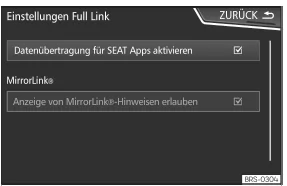
Abb. 182 Einstellungen Full Link
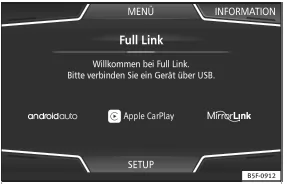
Abb. 183 Menü Full Link
Zur Herstellung der Verbindung zwischen Smartphone und Full Link ist keine Datenverbindung über Wifi oder SIM erforderlich.
Zur Nutzung aller Funktionen der Apps ist eine Datenverbindung über Wifi oder SIM erforderlich 1).
Gehen Sie folgendermaßen zur Verwendung von Full Link vor:
- Infotainment-System einschalten
- Smartphone über ein USB-Kabel an den USB-Port des Fahrzeugs anschließen.
- Im Hauptmenü der Full Link Einstellungen Datenübertragung für SEAT Apps aktivieren - Abb. 182 auswählen :
Zum Abschluss erscheint eine Nachricht und informiert Sie darüber, dass die Datenübertragung beginnt, wenn das Gerät angeschlossen wird. Bitte berücksichtigen Sie, dass wenn das Mobilgerät mit dem Fahrzeug verbunden ist, Daten übertragen werden.
Drücken Sie auf OK. Nach der Auswahl ist die mit Ihrem Gerät kompatible Technologie betriebsbereit.
1) Bei der Verwendung der Datenverbindung zur Übertragung der Apps vom Smartphone zu Full Link können zusätzliche Kosten anfallen. Bitte informieren Sie sich bei Ihrem Netzbetreiber über die Tarife.
Hinweis: Je nach Smartphone ist möglicherweise eine Freigabe des Geräts erforderlich, um die Verbindung zuzulassen.
Was tun, wenn keine Verbindung hergestellt wird?
- Smartphone neu starten
- USB-Kabel auf sichtbare Schäden prüfen.
Überprüfen Sie, ob das USB-Kabel sichtbare Schäden aufweist. Überprüfen Sie, ob die beiden Anschlüsse (USB/Micro-USB) Schäden oder Defekte aufweisen.
- Überprüfen, ob sich die USB-Ports in einwandfreiem Zustand befinden.
Überprüfen Sie den USB-Port des Fahrzeugs und des Geräts auf Anzeichen von Beschädigung und/oder Defekte.
- USB-Ports reinigen (Gerät und Fahrzeug).
- Verbindungsherstellung mit einem anderen kompatiblen Mobilgerät versuchen.
- USB-Port in einem autorisierten SEAT-Betrieb ersetzen lassen.
- Mobilgerät reparieren lassen bzw. ersetzen.
- Versuchen Sie die Verbindungsherstellung mit einem anderen kompatiblen Mobilgerät.
Verknüpfung mit tragbaren Geräten, welche die Technologien MirrorLink , Android Auto und/oder Apple CarPlay erlauben
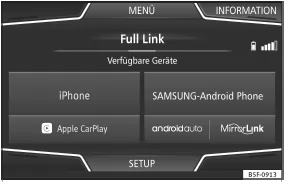
Abb. 184 Menü Full Link
Karussell
Bei der ersten Eingabe im Kontext Link-Voll, werden die verfügbaren Technologien angezeigt, um das tragbare Gerät zu verknüpfen.
Sobald das Gerät per USB verbunden ist, bietet ihm das System die verfügbaren Technologien an, um die Verbindung mit dem Mobiltelefon herzustellen.
Im Falle der simultanen Verbindung von zwei Geräten mit unterschiedlichen Betriebssystemen wird die Auswahlmöglichkeit geboten - Abb. 184.
Ansicht Liste der Geräte
Die Geräte iPhone unterstützen nur Apple CarPlay.
Es gibt Geräte, die MirrorLink und Android Auto unterstützen.
Berücksichtigen Sie, dass das Gerät nach Herstellung der Verbindung nicht als Audioquelle zur Verfügung steht.
Einstellungen von Full Link
Funktionsfläche: Funktion
 Datentransfer für SEAT Apps
aktivieren : Den Informationsaustausch zwischen dem Fahrzeug und den von SEAT zugelassenen
Anwendungen erlauben.
Datentransfer für SEAT Apps
aktivieren : Den Informationsaustausch zwischen dem Fahrzeug und den von SEAT zugelassenen
Anwendungen erlauben.
Last Mode
Wenn die Sitzung einer Technologie ohne Trennung vom Infotainment-System beendet wird (einfach die Kabel abschließen) dann wird die Sitzung das nächste Mal gestartet, wenn das Gerät angeschlossen wird, ohne dass der Benutzer aktiv werden muss1).
1) Es sei denn, das Gerät muss den Bildschirm entsperren, um die Verbindung herzustellen.
Inforuf
Schauen Sie in das Handbuch des Mobilgeräts.
Abhängig von jeder Technologie sind:
- Verfügbarkeit in einem Land
- Anwendungen Dritter
Für mehr Informationen:
MirrorLink: www.mirrorlink.com
Apple CarPlay: www.apple.com/ios/carplay
Android Auto: www.android.com/auto
Hinweis:
- Um die Technologie des Android Auto zu verwenden, ist die Anwendung Android Auto über Google Play herunterzuladen.
- Es können nur die kompatiblen Anwendungen entsprechend der angeschlossenen Technologie verwendet werden.
MirrorLink
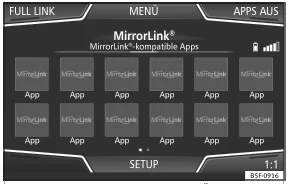
Abb. 185 Funktionsflächen in der Übersicht der kompatiblen Apps.
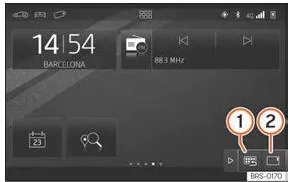
Abb. 186 Andere Funktionsflächen des Mirror-Link.
MirrorLink ist ein Protokoll, über das ein mobiles Gerät mit dem Infotainment-System per USB kommunizieren kann.
Es ermöglicht die Darstellung und Bedienung von Inhalten und Funktionen, die auf dem mobilen Gerät auf dem Bildschirm des Infotainment- Systems angezeigt werden.
Damit der Fahrer nicht abgelenkt wird, dürfen während der Fahrt nur speziell angepasste Apps verwendet werden in Beschreibung der Technologie Full Link.
Voraussetzungen
Zur Verwendung des MirrorLink müssen folgende Voraussetzungen erfüllt sein:
- Das mobile Gerät muss mit MirrorLink kompatibel sein.
- Das mobile Gerät muss über USB mit dem Infotainment-System verbunden sein.
- Je nach verwendetem mobilen Gerät muss eine für die Verwendung von MirrorLink geeignete App auf dem Gerät installiert sein.
Verbindung beginnen
- Um die Verbindung zum mobilen Gerät herzustellen, muss es nur noch über den USB-Anschluss an das Infotainment-System angeschlossen werden.
- Es erscheint ein Pop-up-Fenster, das zur Akzeptanz des Gerätes auffordert.
Funktionsflächen und mögliche Anzeigen
Funktionsfläche: Funktion
Full Link - Zurück zum Hauptmenü von Full Link.
APPS AUS - Antippen, um geöffnete Apps zu schließen. Tippen Sie dann auf die Apps, die Sie schließen möchten, oder auf die Funktionsfläche Alle schließen , um alle geöffneten Apps zu schließen.
1 : 1 - Antippen, um zum Bildschirm des mobilen Gerätes zu wechseln.
EINSTELLUNGEN - Zum Öffnen der Full Link-Einstellungen
Abb. 186 1 - Antippen, um zum Hauptmenü des MirrorLink zurückzukehren.
Abb. 186 2 - Antippen, damit die Funktionsflächen am rechten unteren oder oberen Rand des Bildschirms angezeigt werden.
Abb. 186  /
/
 , Abb. 172 12 - Erlaubt das Ein- und
Ausblenden der Tasten 1 und 2.
, Abb. 172 12 - Erlaubt das Ein- und
Ausblenden der Tasten 1 und 2.
Einstellungen MirrorLink
Funktionsfläche: Funktion
 Aktivieren Pop-up-Fenster MirrorLink
: Erlaubt Pop-up- Fenster MirrorLink aller unterstützen Apps.
Aktivieren Pop-up-Fenster MirrorLink
: Erlaubt Pop-up- Fenster MirrorLink aller unterstützen Apps.
Apple CarPlay*
Gilt für kompatible Mobiltelefone iPhone.
Ebenso unterstützen die Mobiltelefone iPhone nur Apple CarPlay
Apple CarPlay ist ein Protokoll, über das ein Mobiltelefon mit dem Infotainment-System über USB kommunizieren kann.
Mit ihm ist es möglich, das Handy-Bildschirm Infotainment-System darzustellen und zu verwalten.
Voraussetzungen
Zur Verwendung von Apple CarPlay müssen folgende Voraussetzungen erfüllt sein:
- Achten Sie darauf, dass an Ihrem Gerät Apple CarPlay nicht eingeschränkt ist: Einstellungen > Allgemein > Einschränkungen > CarPlay > ON.
- Das mobile Gerät muss mit Apple CarPlay kompatibel sein.
- Das mobile Gerät muss über USB mit dem Infotainment-System verbunden sein.
Verbindung beginnen
Um die Verbindung zum mobilen Gerät herzustellen, muss es nur noch über den USB-Anschluss an das Infotainment-System angeschlossen werden.
- Es erscheint ein Pop-up-Fenster, das zur Akzeptanz des Gerätes auffordert.
- Wenn die Sitzung unter der Technologie Apple CarPlay eingeleitet wird, ist es nicht möglich noch ein weiteres Gerät über Bluetooth zu verbinden. Im Hauptmenü Telefon erscheint folgender Hinweis:
Bitte trennen Sie zuerst Apple CarPlay, um ein weiteres Mobiltelefon anschließen zu können.
Mit einem langen Druck auf die Taste
 wird der "Motor" der Stimme von Apple
gestartet.
wird der "Motor" der Stimme von Apple
gestartet.
Um zum Grundinhalt des Infotainment-Systems zurückzukehren, klicken Sie auf das Symbol SEAT.
Android Auto*
Gilt für kompatible Mobiltelefone Android
Android Auto ist ein Protokoll, über das ein Mobiltelefon mit dem Infotainment-System über USB kommunizieren kann.
Mit ihm ist es möglich, das Handy-Bildschirm Infotainment-System darzustellen und zu verwalten.
Voraussetzungen
Zur Verwendung von Android Auto müssen folgende Voraussetzungen erfüllt sein:
- Das mobile Gerät muss mit Android Auto kompatibel sein.
- Das mobile Gerät muss über USB mit dem Infotainment-System verbunden sein.
- Die App Android Auto muss auf dem Mobilgerät geladen und installiert sein.
Verbindung beginnen
Um die Verbindung zum mobilen Gerät herzustellen, muss es nur noch über den USB-Anschluss an das Infotainment-System angeschlossen werden und es muss sicher gestellt werden, dass die Anleitungen zur Verknüpfung mit dem Gerät befolgt werden.
- Die erste Verbindung mit Android Auto muss bei stehendem Fahrzeug hergestellt werden.
- Nach Annahme des Pop-up-Fensters für die Bestätigung der Datenübertragung zwischen Fahrzeug und Gerät erscheint eine Mitteilung mit der Aufforderung, am Mobilgerät die erforderlichen Bestätigungen für die Kopplung mit dem Infotainment-System zu überprüfen.
- Wenn die Sitzung mit der Technologie Android Auto über USB hergestellt wird, verbindet sich das Mobiltelefon automatisch über Bluetooth mit dem Telefon des Infotainment- Systems und ist es nicht möglich, noch ein weiteres Gerät über Bluetooth zu verbinden.
Mit einem langen Druck auf die Taste
 wird der "Motor" der Stimme von Android
gestartet.
wird der "Motor" der Stimme von Android
gestartet.
Um zum Grundinhalt des Infotainment-Systems zurückzukehren, klicken Sie auf die Taste Zurück zu SEAT (zurückkehren zu SEAT).
Hinweis: Einige Mobilgeräte erfordern einen Wechsel des USB-Verbindungsmodus für die Verwendung von Android Auto.
- Stellen Sie sicher, dass sich Ihr Mobiltelefon im "Medienübertragungsmodus (MTP)" befindet, bevor die USB-Verbindung zum Infotainment- System hergestellt wird.
Hinweis: Für die Verwendung von Android Auto sind die Dienste von Google sowie einige Basisanwendungen von Android erforderlich.
- Stellen Sie sicher, das die Google- Dienste aktualisiert sind, um diese Technologie verwenden zu können.
Häufige Fragen zu Full Link
Welcher Verbindungstyp wird verwendet?
USB-Kabel.
Wird das USB-Kabel mit dem Fahrzeug mitgeliefert?
Nein. Es empfiehlt sich, das mit dem Mobilgerät mitgelieferte USB-Kabel zu verwenden.
Ist Navigieren möglich?
Mit jeder Full Link Technologie ist Navigieren möglich, wenn die Technologie in Ihrem Land vorhanden ist und Sie über eine Navigations-App verfügen.
Was ist der Unterschied zwischen der Verwendung eines Full Link Navigators (über Telefon) und einem anderen Navigator?
Vorteile: Tägliche Aktualisierung.
Nachteile: Datenkonsum, Empfangsausfälle.
Können Sprachnachrichten versendet werden?
Mit zertifizierten Apps können Sie antworten, jedoch nicht senden.
Welche Apps stehen während der Fahrt zur Verfügung?
Je nach Technologie:
- für MirrorLink: die von SEAT und CCC zertifizierten Apps,
- für Android Auto: die von Google ausgewählten Apps,
- für Apple CarPlay: die von Apple ausgewählten Apps.
Wo findet man die kompatiblen Apps?
Die kompatiblen Apps sind auf den folgenden Websites zu finden:
www.mirrorlink.com/
www.android.com/auto/
www.apple.com/ios/carplay/
Wo können die Apps heruntergeladen werden?
In Google Play für Android Auto/MirrorLink und in Apple Store für Apple CarPlay.
Wenn Full Link nicht mehr funktioniert, an wen muss ich mich für die Reparatur wenden?
Wenn das Problem am Fahrzeug ist, wenden Sie sich an Ihren Händler. Wenn das Problem am Mobilgerät besteht, an Ihren Mobilfunkanbieter.
Wird WhatsApp zertifiziert sein?
Das hängt von der Technologie ab.
Ist MirrorLink in meinem Land verfügbar?
Ja, MirrorLink ist in allen Ländern und Regionen verfügbar, in denen SEAT vertreten ist.
Was sind die Unterschiede zwischen MirrorLink, Android Auto und Apple CarPlay?
MirrorLink ist nicht mit Android Auto und Apple CarPlay kompatibel, da es sich um verschiedene Technologien handelt. Alle drei sind in Full Link vorhanden, wobei Android Auto für Smartphones mit Android Betriebssystem und Apple CarPlay für iPhones konzipiert ist.
Kann MirrorLink in einem älteren SEAT-Modell installiert werden?
Nein, das ist nicht möglich.
Wo finde ich weitere Informationen über Full Link?
Bei Fragen schauen Sie in den Abschnitten Innovation/ Konnektivität auf unserer Webseite nach: www.seat.es bzw. www.seat.com oder schicken Sie Ihre Anfrage an seat-responde@seat.es
Andere Materialien:
Fiat Tipo. Aktive sicherheitssysteme
Im Fahrzeug sind folgende aktiven Sicherheitssysteme eingebaut:
ABS (Anti-lock Braking System)
DTC (Drag Torque Control)
ESC (Electronic Stability Control)
TC (Traction Control)
PBA (Panic Brake Assist)
HHC (Hill Hold Control);
ERM (Electronic Rollover Mitigation)
TSC (Trailer Sway Control)
Für den Betrieb der Systeme die folgenden Seiten beachten.
Seat Toledo. Rückfahrassistent "Rear View Camera"
Bedienungs- und Sicherheitshinweise
ACHTUNG
Die Rückfahrkamera ermöglicht keine genaue Berechnung des Abstands
von Hindernissen (Personen, Fahrzeuge usw.) und kann auch die Beschränkungen
des Systems nicht überwinden, weshalb ihre fahrlässige oder unkonzentrierte
Nutzung Unfälle und schwere Verletzungen verursachen könnte.